Skrin kemas kini kosong di Windows 10 Fix
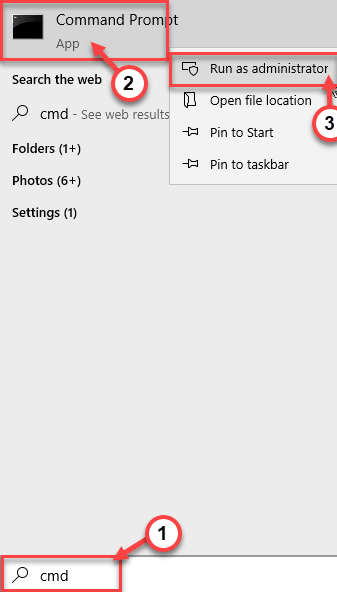
- 2424
- 262
- Daryl Wilderman
Adakah skrin kemas kini Windows muncul sepenuhnya kosong dalam tetingkap Tetapan? Sekiranya itu berlaku, jangan risau. Terdapat beberapa resolusi cepat untuk menyelesaikan masalah untuk menyelesaikan masalah dengan cepat. Ikuti perbaikan mudah ini untuk menyelesaikan masalah.
Isi kandungan
- Betulkan 1 - Tetapkan semula parameter kemas kini Windows
- Betulkan 2 - Daftar semula Komponen DLL Essential
- Betulkan 3 - Periksa sama ada perkhidmatan ini berjalan
Betulkan 1 - Tetapkan semula parameter kemas kini Windows
Anda boleh menetapkan semula parameter kemas kini Windows di komputer anda.
1. Pada mulanya, taip "cmd"Di kotak carian di sebelah ikon tingkap.
2. Selepas itu, klik kanan pada "Arahan prompt"Dan klik pada"Jalankan sebagai pentadbir"Untuk menjalankan terminal sebagai pentadbir.
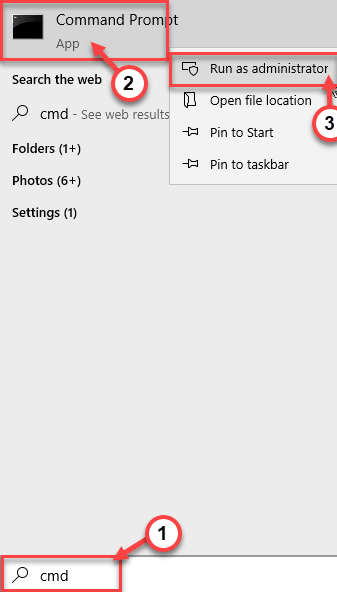
3. Sebelum anda melaksanakan perubahan ini, anda harus menghentikan beberapa perkhidmatan yang berjalan. Jenis Ini memerintahkan satu demi satu dan memukul Masukkan Untuk menghentikan semua perkhidmatan ini.
bit berhenti bersih bersih wuauserv net stop cryptsvc

4. Kemudian, anda perlu mengeluarkan qmgr yang ada*.fail dat dari komputer anda. Laksanakan perintah ini untuk berbuat demikian.
Del "%allusersprofile%\ Application Data \ Microsoft \ Network \ Downloader \ Qmgr*.dat "

[
Langkah pilihan -
Sekiranya anda memohon pembetulan ini untuk kali pertama, langkau langkah -langkah ini dan ikuti arahan yang disebutkan dalam langkah 5 dan seterusnya.Walaupun selepas menggubal semua arahan kecuali langkah-langkah pilihan ini, lakukan semula semua langkah dari langkah 1 termasuk langkah pilihan ini.
a. Taipkan arahan ini satu demi satu dan tekan Masukkan.
%Systemroot%\ Softwaredistribusi \ Datastore%Systemroot%\ Softwaredistribusi \ Muat turun%SystemRoot%\ System32 \ Catroot2

b. Seterusnya, anda perlu menamakan semula folder tertentu yang berkaitan dengan proses kemas kini Windows. Tampal ini memerintahkan satu demi satu dan memukul Masukkan untuk menjalankan semua ini secara berurutan.
Ren %Systemroot %\ Softwaredistribusi \ Datastore Datastore.Bak Ren %Systemroot %\ softwaredistribusi \ muat turun muat turun.Bak Ren %Systemroot %\ System32 \ Catroot2 Catroot2.Bak

]
5. Tetapkan semula perkhidmatan bit ke deskriptor keselamatan lalai. Tuliskan baris ini satu demi satu dan tekan Enter untuk melaksanakannya.
sc.exe sdset bits d: (a ;; cclcswrpwpdtlocrrc;.exe sdset wuauserv d: (a ;; cclcswrpwpdtlocrrc ;;; sy) (a;

6. Langkah seterusnya adalah untuk mendaftar semula fail BITS ESSentif dan fail kemas kini Windows. Melaksanakan Semua arahan ini untuk mendaftar semula fail DLL.
Regsvr32.Exe Atl.DLL Regsvr32.Exe Urlmon.DLL Regsvr32.exe mshtml.DLL Regsvr32.exe shdocvw.DLL Regsvr32.Exe Browseui.DLL Regsvr32.exe jscript.DLL Regsvr32.exe vbscript.DLL Regsvr32.exe scrrun.DLL Regsvr32.exe msxml.DLL Regsvr32.EXE MSXML3.DLL Regsvr32.exe msxml6.DLL Regsvr32.exe actxprxy.DLL Regsvr32.exe softpub.DLL Regsvr32.Exe Wintrust.DLL Regsvr32.exe dssenh.DLL Regsvr32.exe rsaenh.DLL Regsvr32.EXE GPKCSP.DLL Regsvr32.exe sccbase.DLL Regsvr32.EXE SLBCSP.DLL Regsvr32.exe cryptdlg.DLL Regsvr32.exe oleaut32.DLL Regsvr32.exe ole32.DLL Regsvr32.exe shell32.DLL Regsvr32.exe initpki.DLL Regsvr32.exe wuapi.DLL Regsvr32.Exe Wuaueng.DLL Regsvr32.exe wuaueng1.DLL Regsvr32.exe wucltui.DLL Regsvr32.exe wups.DLL Regsvr32.exe wups2.DLL Regsvr32.exe wuweb.DLL Regsvr32.exe qmgr.DLL Regsvr32.exe qmgrprxy.DLL Regsvr32.exe wucltux.DLL Regsvr32.exe muweb.DLL Regsvr32.exe wuwebv.dll
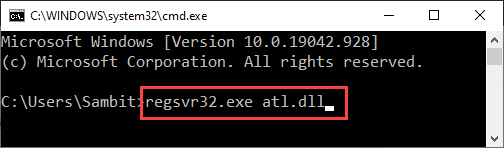
7. Kemudian, tetapkan semula konfigurasi soket rangkaian.
Netsh Winsock Reset
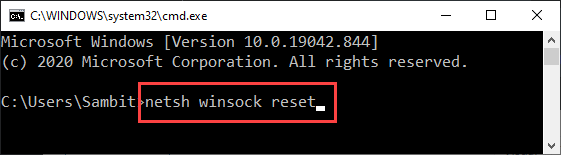
8. Akhirnya, perkara terakhir ditinggalkan untuk anda memulakan perkhidmatan yang berhenti. Jalankan 3 arahan ini untuk memulakan perkhidmatan.
bersih bersih bit bersih permulaan wuauserv net start cryptsvc

Tutup tetingkap Prompt Command.
Betulkan 2 - Daftar semula Komponen DLL Essential
Anda boleh mendaftar semula komponen DLL penting di komputer anda.
1. Pada mulanya, taip "cmd"Di kotak carian di sebelah ikon tingkap.
2. Selepas itu, klik kanan pada "Arahan prompt"Dan klik pada"Jalankan sebagai pentadbir"Untuk menjalankan terminal sebagai pentadbir.
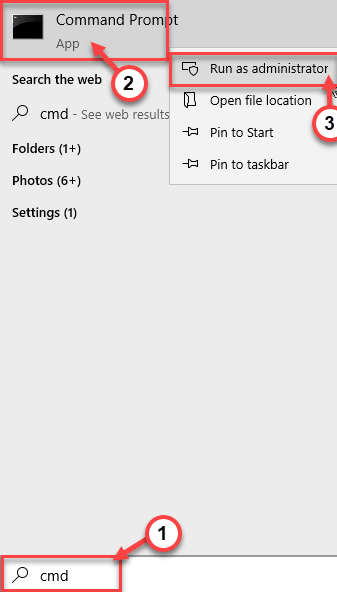
3. Kemudian, salin-paste kedua-dua arahan ini di terminal dan tekan Enter. Ini akan mendaftar semula fail DLL.
regsvr32 jscript regsvr32 vbscript
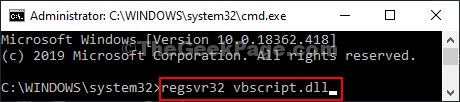
Setelah mendaftarkan semula fail DLL, tutup terminal. Mulakan semula komputer anda sekali untuk membiarkan perubahan ini berkuat kuasa.
Betulkan 3 - Periksa sama ada perkhidmatan ini berjalan
Periksa sama ada perkhidmatan ini berjalan atau tidak di komputer anda.
1. Pada mulanya, tekan Kekunci windows+r Kekunci bersama.
2. Setelah tetingkap Run muncul di skrin anda, taipkan kod ini, dan klik pada "okey".
perkhidmatan.MSC
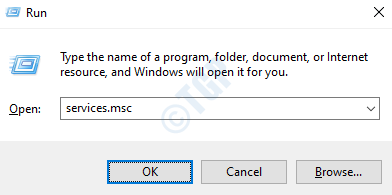
3. Sebaik sahaja tetingkap Perkhidmatan dibuka, cari "Identiti permohonan"Dalam senarai.
4.Sekarang, Klik dua kali mengenai perkhidmatan untuk mengaksesnya.
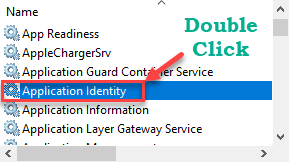
5. Sekarang, periksa 'Status Perkhidmatan:'. Sekiranya perkhidmatan berjalan, klik pada "Mula"Untuk memulakan perkhidmatan.
6. Selepas itu, tetapkan 'jenis permulaan:' ke "Automatik".
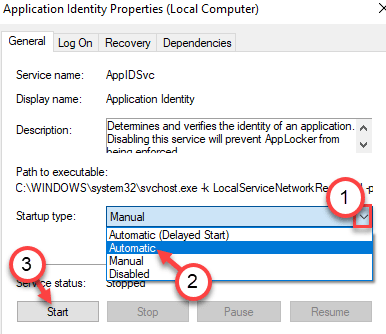
8. Untuk menyimpan perubahan, klik pada "Memohon"Dan"okey".
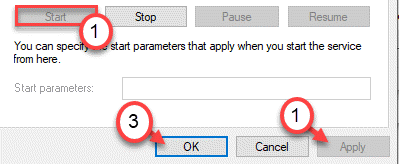
9. Dengan cara ini, mulakan dan mengautomasikan semua perkhidmatan ini dari skrin Perkhidmatan -
Kemas kini Perkhidmatan Orchestrator
Kemas kini Windows
Perkhidmatan pemindahan kecerdasan latar belakang
Perkhidmatan Kriptografi
Sebaik sahaja anda telah memastikan perkhidmatan ini berjalan, periksa status isu itu lagi.
Masalah anda harus diselesaikan.
- « Skrin Windows 10/11 tidak akan dimatikan setelah menetapkan masa yang ditentukan
- Cara Memperbaiki Penggunaan CPU Tinggi Disebabkan oleh Sistem Gangguan di Windows 10/11 »

